Bài viết hướng dẫn bạn cách gỡ ứng dụng đã kết nối với tài khoản Instagram vô cùng đơn giản và nhanh chóng. Qua đó có thể ngăn chặn ứng dụng truy cập liên tục vào thông tin riêng tư của bạn. Cùng theo dõi bài viết nhé!
Trước đây, nếu bạn đã liên kết tài khoản Instagram của mình với các ứng dụng, trang web nhằm mục đích chia sẻ thông tin và cấp quyền truy cập cho ứng dụng làm việc. Tuy nhiên, nếu như hiện tại bạn không còn nhu cầu sử dụng nữa hoặc lo lắng vì những thông tin cá nhân của mình bị đánh cắp thì có thể gỡ bỏ chúng một cách dễ dàng. Thông qua các bước hướng dẫn sau đây được thực hiện trên điện thoại và máy tính sẽ giúp bạn gỡ ứng dụng đã kết nối với tài khoản Instagram một cách dễ dàng.
Bạn đang đọc: Hướng dẫn gỡ ứng dụng đã kết nối với tài khoản Instagram
Video hướng dẫn cách gỡ ứng dụng đã kết nối với tài khoản Instagram:
1. Cách gỡ ứng dụng đã kết nối với tài khoản Instagram trên điện thoại
Bước 1: Truy cập vào ứng dụng Instagram → Nhấn vào biểu tượng Tài khoản → Chọn vào biểu tượng 3 gạch ngang ở góc phải màn hình.
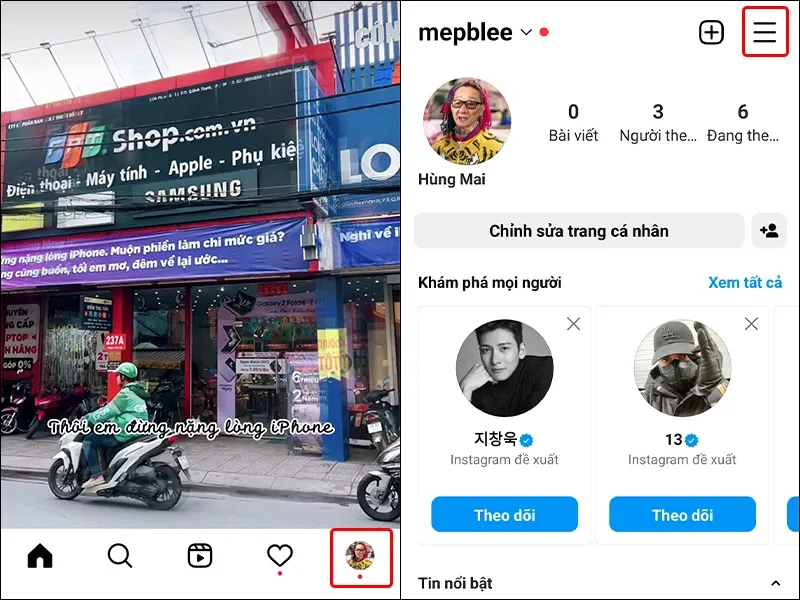
Bước 2: Nhấn vào Cài đặt → Chọn Bảo mật.
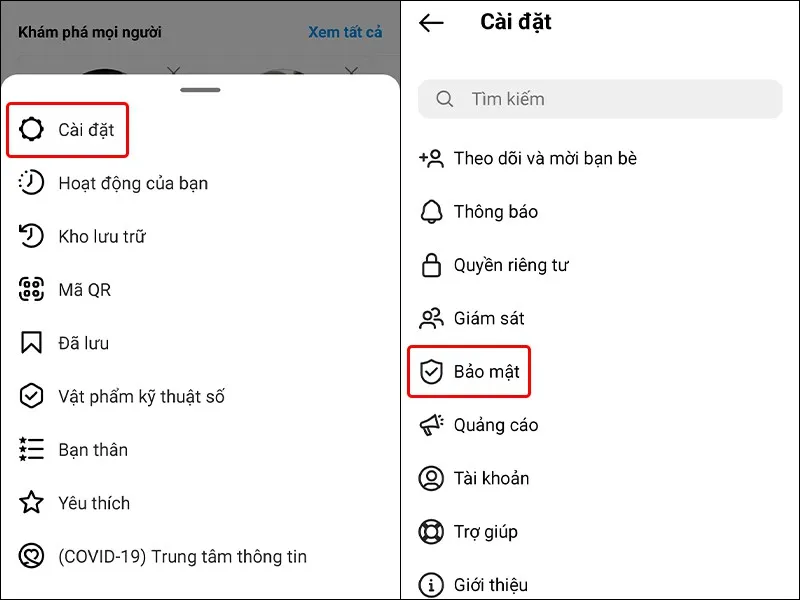
Bước 3: Nhấn vào Ứng dụng và trang web → Tại đây, bạn sẽ thấy những ứng dụng và trang web đã kết nối với tài khoản Instagram, nhấn vào Gỡ tại ứng dụng hoặc trang web mà bạn mong muốn.
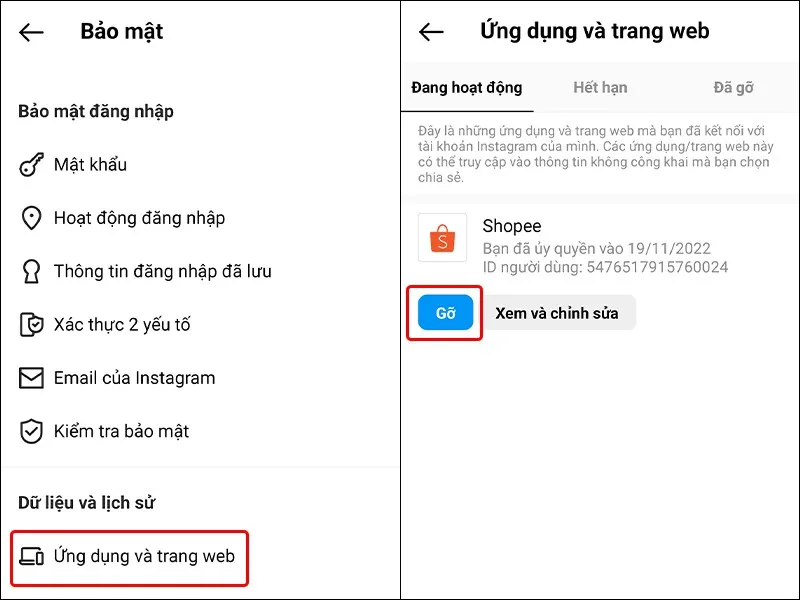
Bước 4: Tiếp tục nhấn Gỡ để hoàn tất cài đặt.
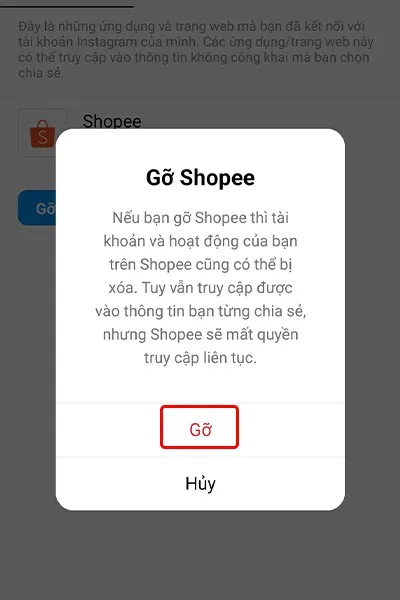
2. Cách gỡ ứng dụng đã kết nối với tài khoản Instagram trên máy tính
Bước 1: Truy cập vào Instagram trên máy tính → Click chuột vào Tên tài khoản của bạn.
Tìm hiểu thêm: Hướng dẫn bạn cách để copy toàn bộ tin nhắn trên Zalo trên điện thoại và máy tính
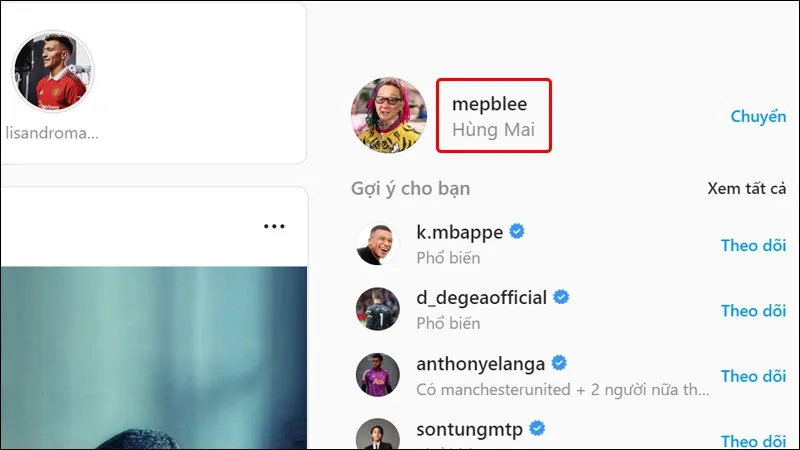
Bước 2: Nhấn vào biểu tượng Cài đặt.
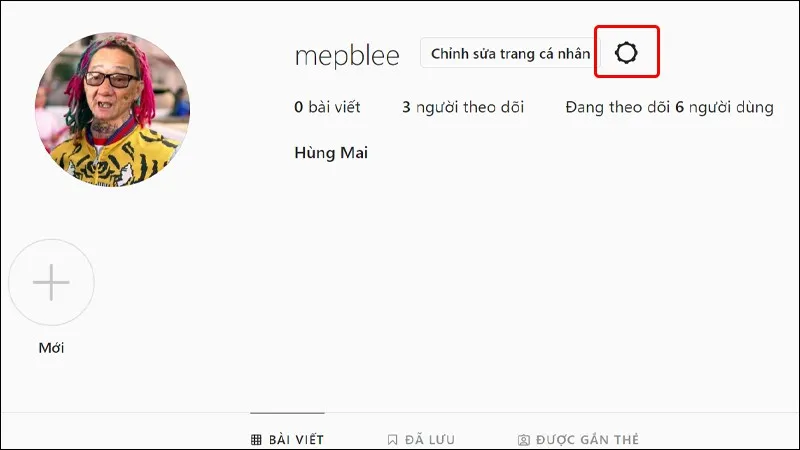
Bước 3: Chọn Ứng dụng và trang web.
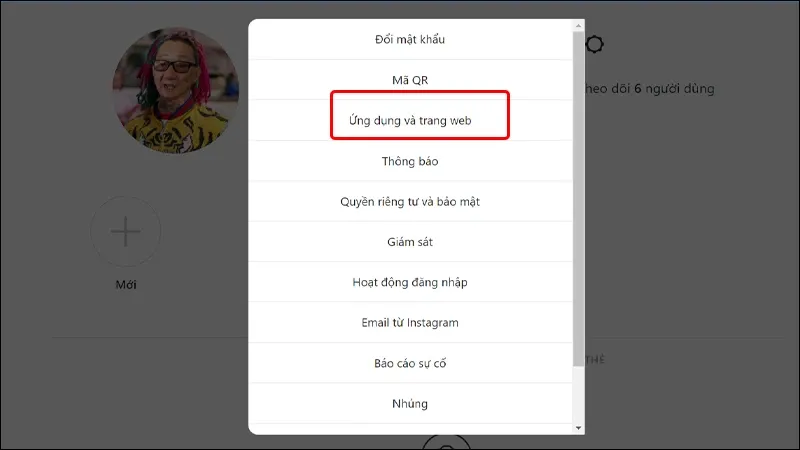
Bước 4: Tại đây, bạn sẽ thấy những ứng dụng và trang web đã kết nối với tài khoản Instagram, nhấn vào Gỡ tại ứng dụng hoặc trang web mà bạn mong muốn.
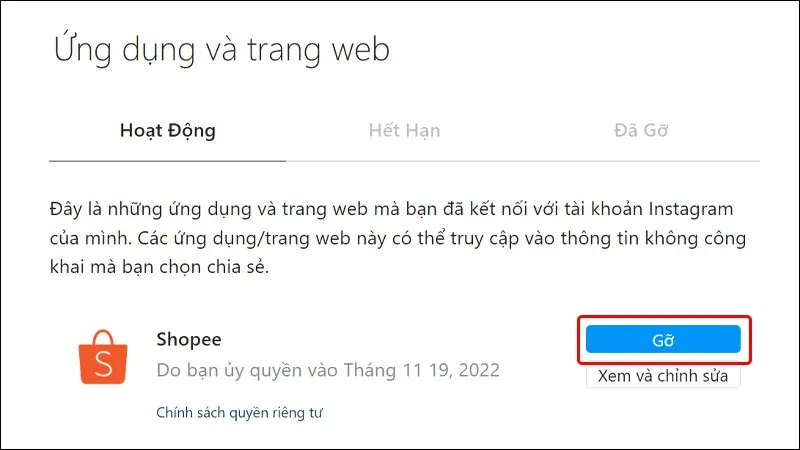
Bước 5: Chọn Gỡ để hoàn tất cài đặt.
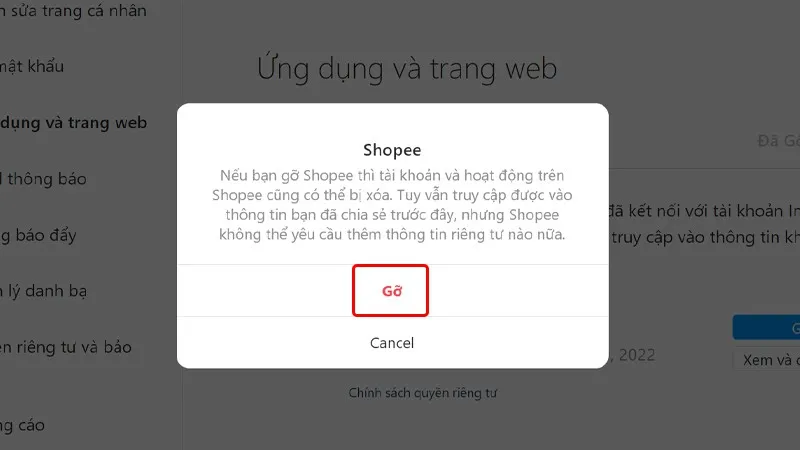
>>>>>Xem thêm: Bật mí cho bạn 2 cách tra cứu Sổ đỏ online không những nhanh mà còn đơn giản
Bài viết vừa rồi đã hướng dẫn bạn cách gỡ ứng dụng đã kết nối với tài khoản Instagram trên điện thoại và máy tính một cách đơn giản, nhanh chóng. Chúc các bạn thực hiện thành công!
Xem thêm:
Cách chia sẻ bài hát lên story Instagram bằng ứng dụng Nhaccuatui
Cách bật/tắt trạng thái hoạt động trên Instagram vô cùng dễ dàng

